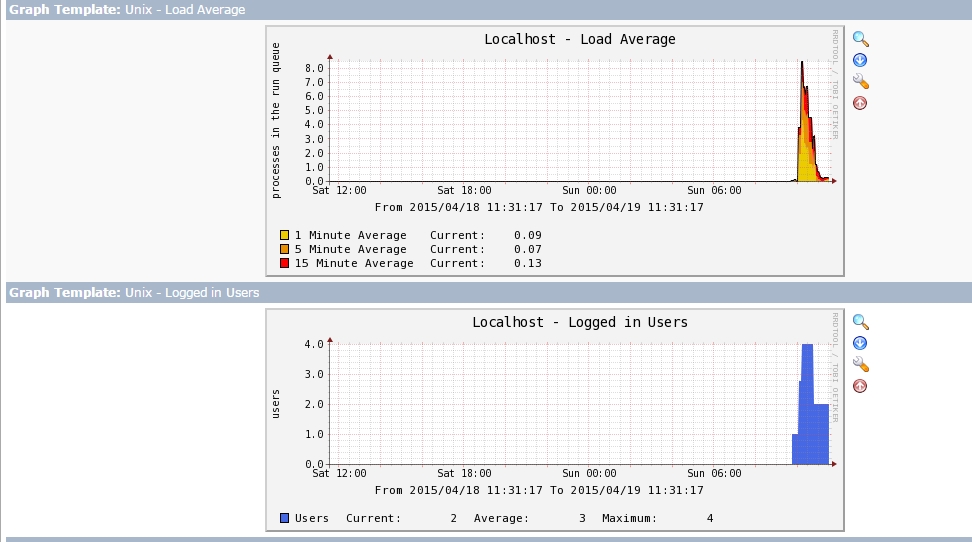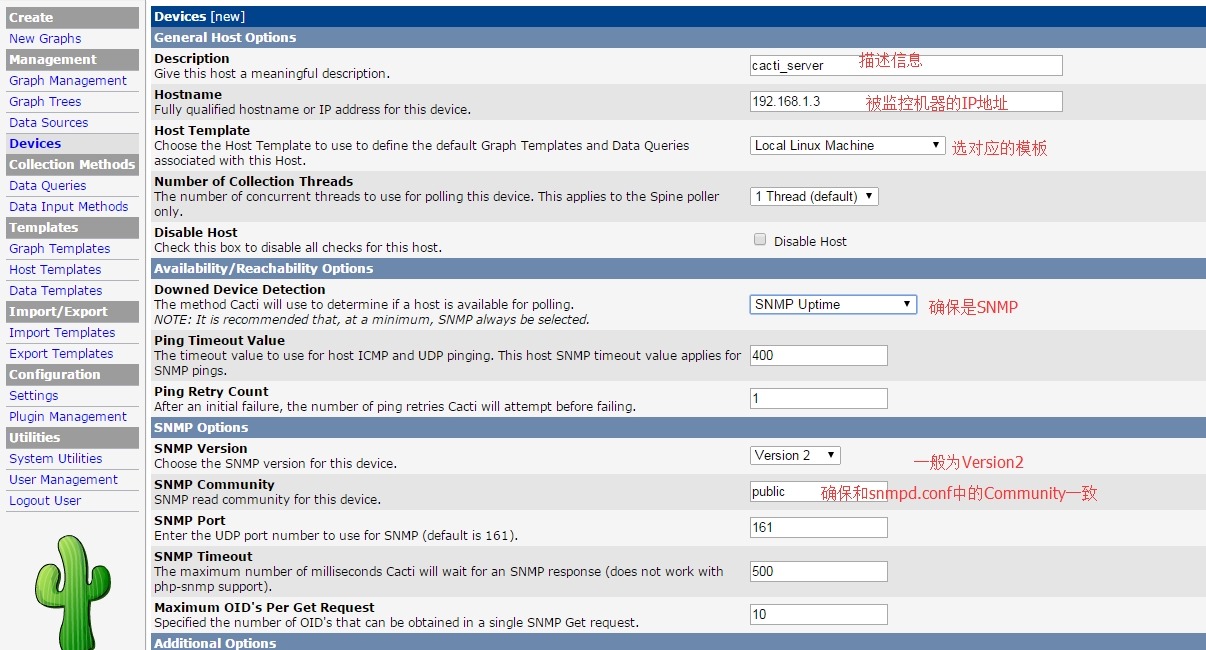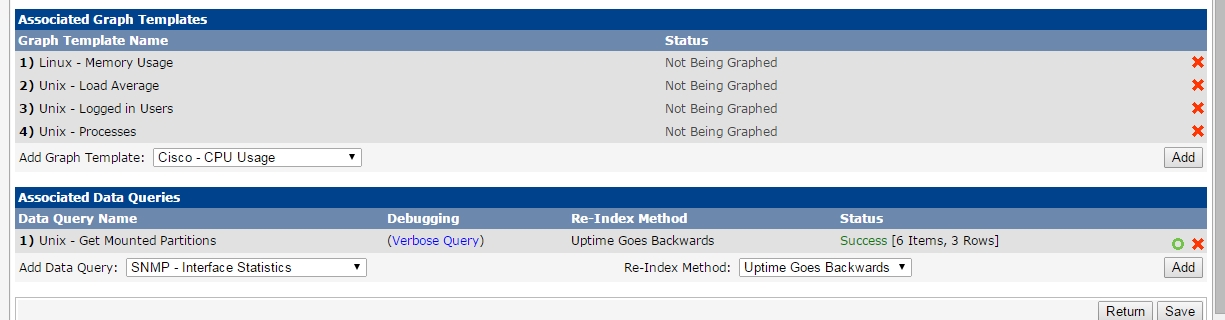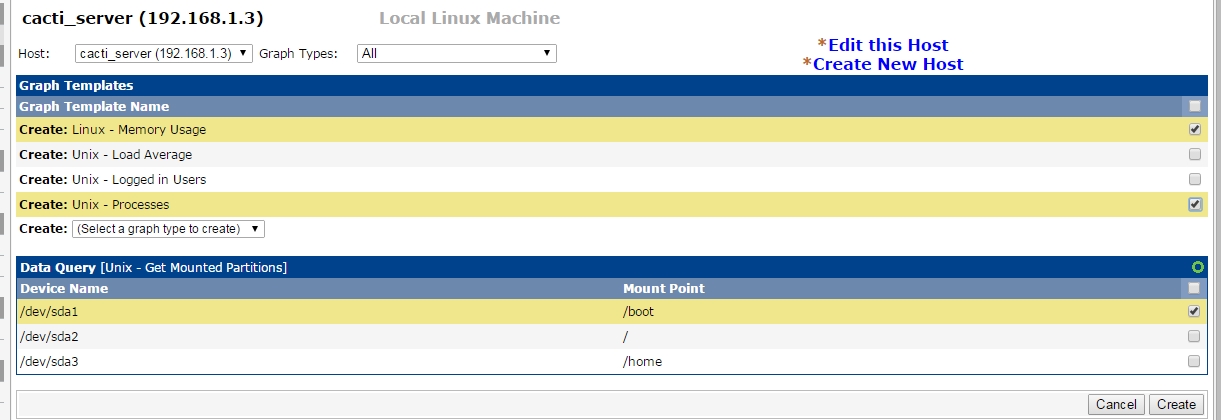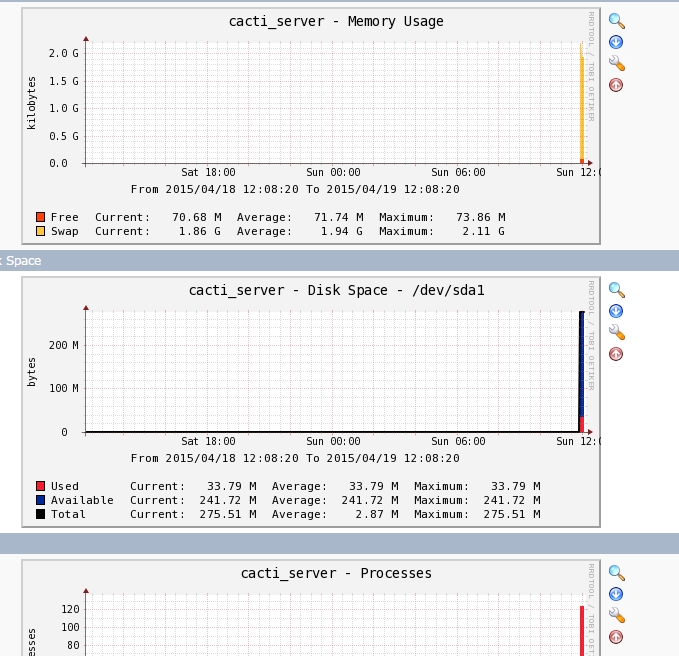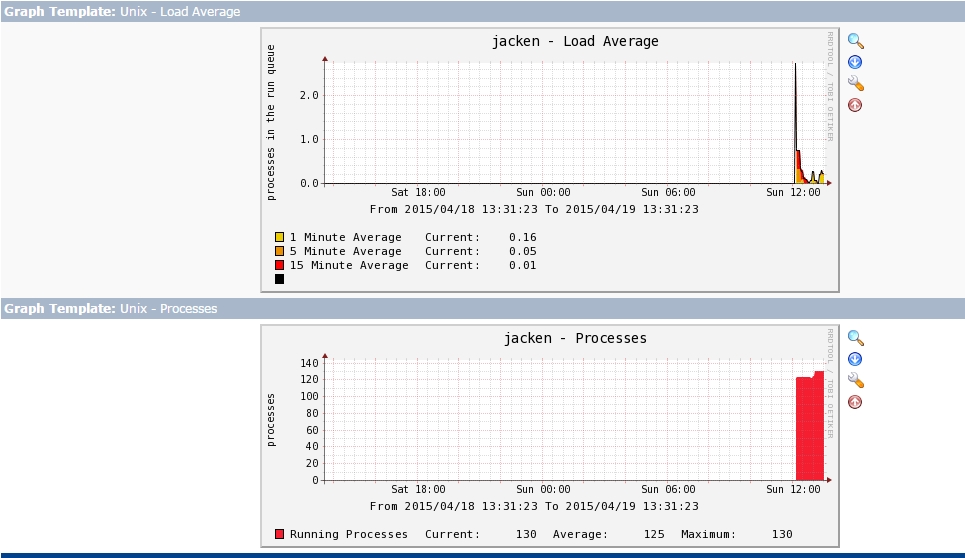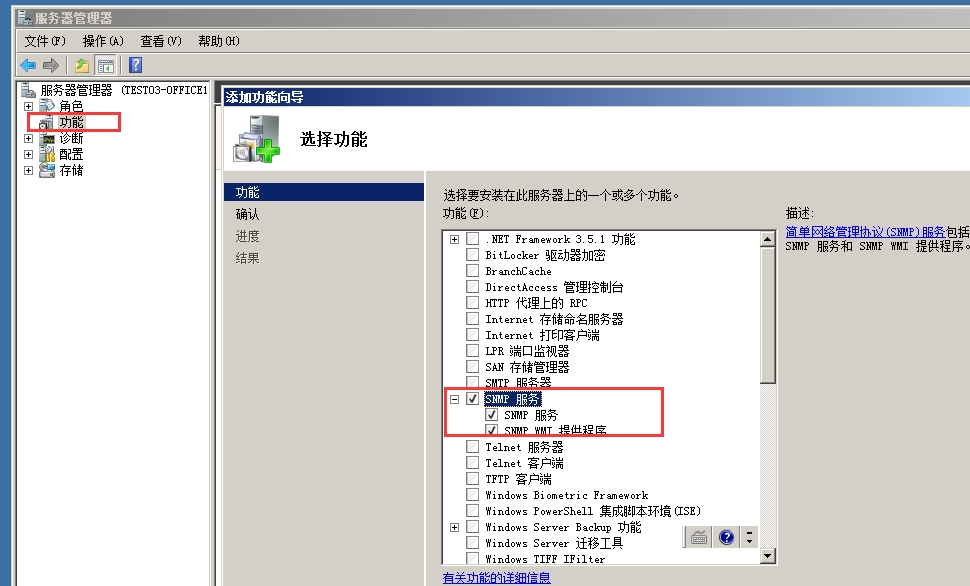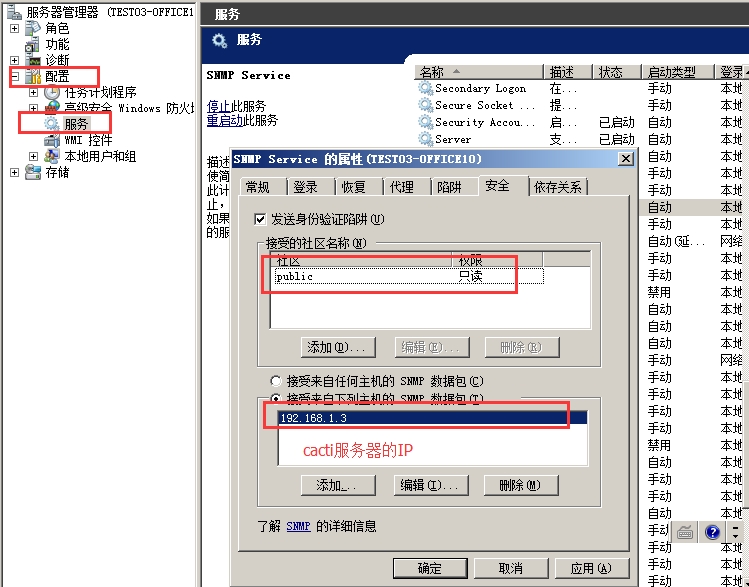网上大部分帖子只讲了Cacti的安装,本篇讲继上一篇文章介绍下Cacti的基本用法!
Cacti搭建成功后在graphs中有一个默认的localhost
点击consol—>Devices—>Localhost
把SNMP Version 改为Version 2
右下角Save,右上角Create Graphs for this Host
再点Graphs 可以手动执行以下命令(也可等待周期任务)即可出图
|
1
|
[root@lamp tmp]
# /usr/bin/php/var/www/html/cacti/poller.php
|
添加本地主机(Cacti服务器)
1、点击Console->Devices,打开设备管理页面。
2、点击右上角的add,添加一个新的机器
3、当主机的信息填好之后,点击Create
4、此时你的页面左上角应该显示:SaveSuccessful,并且已经显示出了主机信息和SNMP信息,如果SNMP信息显示 SNMP error,请确保被监控端snmpd服务是否启动。
5、这时我们就可以添加相应的监控项了,在页面最下方的Associated Graph Templates中添加图形模板,在AssociatedData Queries中添加数据模板。
6、添加好相应的模板之后点击Save。此时左上角会出现SaveSuccessful.
7、点击右上角的Create Graphsfor this Host,来为刚才通过模板所获得到的数据进行画图。
8、选中需要画图的项,其中依然分为两部分:
通过GraphTemplates中的内容都需要选中,而Data Query获取的内容比较详细,所以可以按需选择。
9、选择好需要画图的项目后,点击右下角的Create,右上角CreateGraphs for this Host
10、选项要生成图形的选项,create—create
11、在Cacti Web界面Graph Trees中,选择相应的列(或者系统默认的DefaultTree)。
12、进去Tree之后,点击右上角的Add,添加一个新的显示项。
13、在Tree Item Type中选择Host,然后在下面的Host中选择我们刚才创建的主机。点击Create。
14、此时,再进入Graphs界面,就可以看到在DefaultTree下加入了我们新创建的主机。
会等一段时间图像才会出数据
监控其它Linux机器
|
1
2
3
4
5
|
[root@jacken ~]
# yum -y install net-snmpnet-snmp-utils
[root@jacken ~]
# /etc/init.d/snmpd restart
Stopping snmpd: [FAILED]
Starting snmpd: [ OK ]
[root@jacken ~]
# chkconfig snmpd on
|
同添加Cacti服务器步骤一样,注意下IP地址就行
监控Windows服务器
计算机—管理—功能—添加功能安装SNMP服务(安装完可能需要重启)
管理--配置—服务—snmp service 属性中 安全-添加以下内容。然后重启snmp服务
监控思科交换机
思科交换机配置snmp方法:
snmp-server community public ro //团体名为public,只读
snmp-server enable traps //启用捕获
snmp-server host 192.168.1.3 version 2cpublic
监控H3C交换机
H3C交换机配置snmp方法:
H3C S5000/5120
<H3C>system-view
#进入用户视图界面
[H3C]snmp-agent community read public
#设置共同体名(community)为public
如是H3C的其他系列交换机,还需要下面两个步骤:
[H3C]snmp-agent sys-info version all
#设置交换机支持的SNMP版本,有v1 v2 v2c和v3,all为全部支持
[H3C]snmp-agent target-host trap address192.168.1.3 securityname public
cacti不出图像的排错思路
1.system utilities –>Rebuild poller cache
2.系统时间不准确,重新设置时间
3.图像没有生成,运行#/usr/bin/php /srv/www/htdocs/cacti/poller.php –force
4.权限问题,修改权限#chmod 777 -R /srv/www/htdocs/cacti/rra
5.数据库表有损坏,修复#mysqlcheck -ao cacti –auto-repair -uroot -p
6.重启snmpd服务#service snmpd restart
本文转自Jacken_yang 51CTO博客,原文链接:http://blog.51cto.com/linuxnote/1635797,如需转载请自行联系原作者